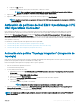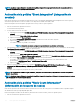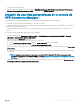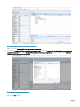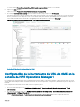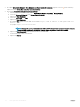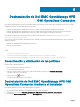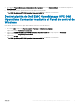Setup Guide
3 En el panel InfrastructureElement - Tools (Elemento de infraestructura: Herramientas), haga clic en el ícono (Nuevo elemento).
Aparece la ventana Create New Tool (Crear nueva herramienta).
4 En la ventana Create New Tool (Crear nueva herramienta):
a Introduzca los valores deseados en los campos Display Name (Nombre de pantalla) y Name (Nombre).
b Seleccione Category (Categoría) como Categoría predeterminada.
c Haga clic en Next (Siguiente).
d Seleccione Type (Tipo) como URL.
e Haga clic en Next (Siguiente).
f En el campo URL, ingrese la URL de OME en este formato: https://<OME IP address or OME FQDN>:<OME Port
Number>
.
Por ejemplo, https://100.100.28.66:2607.
NOTA: El número de puerto predeterminado de OME es 2607. Si proporcionó un número de puerto diferente
al instalar OME, asegúrese de proporcionar el mismo número de puerto al crear la URL de OME.
g Haga clic en Test (Comprobar) para vericar el inicio de la consola de OME.
La consola de OME se inició correctamente.
h Haga clic en Finalizar.
14 Pasos posteriores a la instalación